
Blu-ray Creator is de beste Blu-ray-brandsoftware. Hiermee kunt u uw opgenomen of gedownloade video's naar Blu-ray disc / map / ISO-bestand branden. Met krachtige bewerkingsfuncties kunt u uw menu definiëren, uw favoriete audiobestand toevoegen en ondertitels invoegen. Ook kunt u uw video clippen, bijsnijden en watermerken voor meer speciale effecten.
De eerste stap is om dit programma te downloaden naar uw pc, vervolgens te installeren en uit te voeren op uw computer.
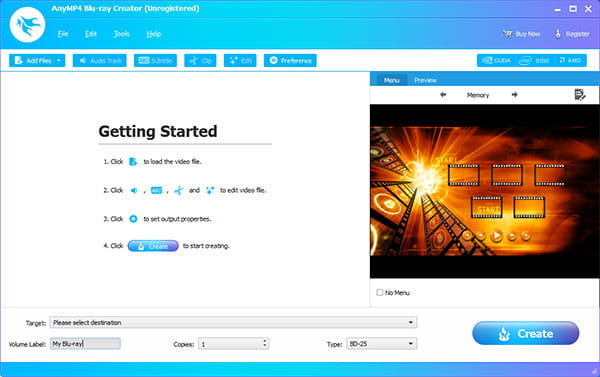
Klik op de knop Bestand toevoegen in de interface om de videobestanden die u wilt maken te laden naar Blu-ray disc / map / ISO-bestand.
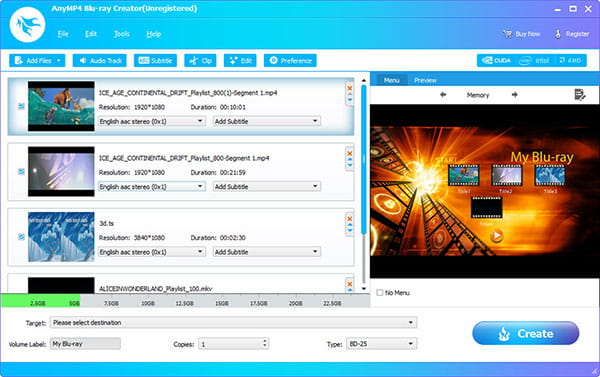
Opmerking:
Als u video's wilt maken op Blu-ray Disc, moet u het BD-station op uw computer aansluiten en een lege Blu-ray Disc in het BD-station plaatsen.
Als u de video's alleen in Blu-ray-map / ISO-bestanden hoeft te branden, hebt u geen Blu-ray-schijf nodig.
In deze stap kunt u uw menu aanpassen met ondertiteling en audio.
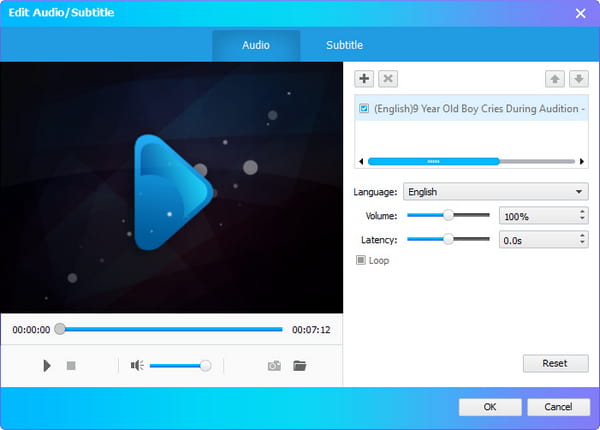
Audio bestand: Klik op de knop Audiotrack in de interface om het bewerkingsvenster te openen, waar u uw favoriete muziek kunt toevoegen als uw Blu-ray-audio. En u kunt volume en latency aanpassen zoals u dat wilt.
ondertitel: In dezelfde interface van Audio Track kunt u bestanden importeren in het formaat SRT, SSA en ASS om uw ondertitel in te voegen door op de plusknop te klikken. Je kon ook de bal trekken om de positie aan te passen en uit te stellen. Verschillende lettertype naam en grootte zijn voor u beschikbaar.
Na het voltooien van de instellingen, kunt u op OK klikken om de gemaakte wijzigingen op te slaan.
Klik op de knop Bewerken in de hoofdinterface om uw video-effecten te bewerken.
Gewas: Klik op Bijsnijden om de grootte van de video te regelen om de geïrriteerde brievenbus kwijt te raken of om een close-up te krijgen voor de percelen van uw voorkeur.
Effect: Als u uw video opneemt met een donkere kleur. Dan heb je het geluk om de helderheid, het contrast, de verzadiging en de tint aan te passen om een helderder beeld te krijgen.
Watermerk: Klik op Watermerk - Schakel watermerk in. Kies vervolgens Tekst of Afbeelding om uw individuele watermerk te ontwerpen. Het is gemakkelijk om de tekstkleur, het lettertype en de tekengrootte in te stellen.
Klem: Als u slechts enkele delen van de video nodig hebt, klikt u op het tabblad Clip in de hoofdinterface om de lengte te knippen.
Nadat u de bewerkingsfuncties hebt toegepast, kiest u Doel om het opslagpad te kiezen. En u krijgt twee typen aangeboden om uw Blu-ray-schijf, BD-25 en BD-50 te branden. Klik daarna rechts onderaan op de knop Maken om uw Blu-ray disc / map / ISO-bestand te branden.